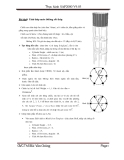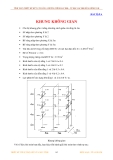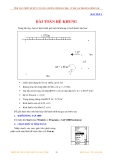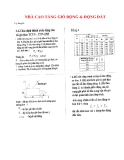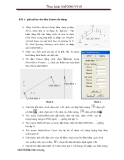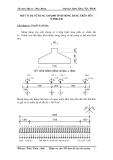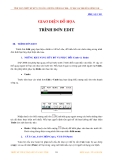Cài đặt sap 2000
-
Chiều cao chân tháp 9m (chia làm 3 đoạn), có 6 chân cột, dầm giằng chéo và giằng xung quanh (như hình bên). Chiều cao bể chứa : 2,5m; đường kính bể (tháp) : 3m. Dầm, cột tiết diện 20x30cm; sàn, tấm thành dày 15cm. Bêtông B20. Tải gió tác dụng vào đầu cột = 1T (đẩy) và 0,8T (hút).
 24p
24p  nammanu22
nammanu22
 01-04-2013
01-04-2013
 454
454
 93
93
 Download
Download
-
Tham khảo tài liệu 'bài tập ứng dụng sap - khung phẳng', kỹ thuật - công nghệ, kiến trúc - xây dựng phục vụ nhu cầu học tập, nghiên cứu và làm việc hiệu quả
 40p
40p  nammanu22
nammanu22
 01-04-2013
01-04-2013
 145
145
 34
34
 Download
Download
-
���ƒ Cho hệ khung gồm 4 tầng, khoảng cách giữa các tầng là 4m. ���ƒ Số nhịp theo phương X là 2 ���ƒ Số nhịp theo phương Y là 2 ���ƒ Bề rộng nhịp theo phương X là 5m ���ƒ Bề rộng nhịp theo phương Y là 5m ���ƒ Vật liệu là bê tông cốt thép (BTCT) với mô đun đàn hồi: E = 2.65106 T/m2. ���ƒ Hệ số Poisson v = 0.2.
 31p
31p  nammanu22
nammanu22
 01-04-2013
01-04-2013
 195
195
 34
34
 Download
Download
-
bài tập ứng dụng SAP 2000. tài liệu tham khảo dành cho sinh viên cao đẳng đại học chuyên ngành xây dựng
 27p
27p  nammanu22
nammanu22
 01-04-2013
01-04-2013
 167
167
 25
25
 Download
Download
-
Tham khảo tài liệu 'bài tập ứng dụng sap - hệ khung', kỹ thuật - công nghệ, kiến trúc - xây dựng phục vụ nhu cầu học tập, nghiên cứu và làm việc hiệu quả
 31p
31p  nammanu22
nammanu22
 01-04-2013
01-04-2013
 95
95
 19
19
 Download
Download
-
bài tập ứng dụng SAP 2000 dành cho sinh viên cao đẳng đại học chuyên ngành xây dựng
 18p
18p  nammanu22
nammanu22
 01-04-2013
01-04-2013
 506
506
 82
82
 Download
Download
-
Giải khung không gian như hình. Chiều cao cột tầng trệt là 5m, tầng lầu là 3,6m. Tiết diện cột là 20x20cm, tiết diện dầm nhịp 6m là 20x60, nhịp 4m là 20x40. Bêtông cột là B20, dầm, sàn là B15. Tĩnh tải gồm trọng lượng bản thân và tải trọng tường, tường tác dụng lên dầm tầng lầu là 650 kG/m, tường tác dụng lên dầm tầng mái (chỉ các dầm ở chu vi công trình) là 180 kG/m. Hoạt tải tác dụng lên sàn tầng lầu là 440 kG/m2, sàn tầng mái là 150 kG/m2. Hoạt tải gió : thành phần gió đẩy là 200kG/m và...
 10p
10p  nammanu22
nammanu22
 01-04-2013
01-04-2013
 1013
1013
 136
136
 Download
Download
-
giải nội lực cho dầm Limon cầu thang Chọn File/New Model (hoặc bấm chọn toolbar New), chọn đơn vị sử dụng là Kgf,m,C. Tạo hình dáng kết cấu bằng cách vẽ nên ta chọn Grid Only, trong hộp hiện ra nhập vào Number of Grid Lines (số mắt lưới theo từ phương X, Y, Z), Grid Spacing (khoảng cách lưới), ta nhập giá trị như hình a.
 13p
13p  nammanu22
nammanu22
 01-04-2013
01-04-2013
 281
281
 29
29
 Download
Download
-
tài liệu tham khảo dành cho sinh viên đại học cao đẳng chuyên ngành xây dựng
 16p
16p  nammanu22
nammanu22
 01-04-2013
01-04-2013
 237
237
 56
56
 Download
Download
-
MỘT VÍ DỤ SỬ DỤNG SAP2000 TÍNH MÓNG BĂNG TRÊN NỀN WINKLER Giai đoạn 1: Chuẩn bị dữ liệu: Móng băng của một chung cư 4 tầng hành lang giữa có chiều dài L= 19,6m, còn tiết diện, kích thước móng băng và tải trọng cụ thể như hình sau.
 12p
12p  nammanu22
nammanu22
 01-04-2013
01-04-2013
 1201
1201
 231
231
 Download
Download
-
Tài liệu hướng dẫn về cách cai đặt Sap2000
 9p
9p  4rum_caodangcantho
4rum_caodangcantho
 10-12-2011
10-12-2011
 692
692
 205
205
 Download
Download
-
TRÌNH ĐƠN SELECT III. TRÌNH ĐƠN SELECT Select dùng để chọn đối tượng như nút, phần tử thanh, phần tử Shell. Có rất nhiều cách để chọn, chẳng hạn như bạn dùng chuột nhấp chọn trực tiếp vào phần tử hay chọn bằng cửa sổ Window… Tuy nhiên còn có rất nhiều cách chọn bằng những lệnh như sau : 1. Pointer / Window Pointer / Window cho bạn chọn đối tựơng theo cửa sổ hoặc chỉ trực tiếp vào đối tượng. Để chọn đối tượng bạn vào trình đơn Select Select Pointer/ Window. Tiếp theo bạn dùng chuột...
 6p
6p  vitconsieuquay
vitconsieuquay
 17-08-2011
17-08-2011
 109
109
 29
29
 Download
Download
-
TRÌNH ĐƠN DRAW III. TRÌNH ĐƠN DRAW 1. THAY ĐỔI DẠNG PHẦN TỬ Chế độ thay đổi dạng được dùng để soạn thảo kiểu phầu tử hoặc hình dạng phần tử. Với sự trợ giúp của chế độ này nó có thể di chuyển phần tử thanh hoặc phần tử tấm vỏ. Để di chuyển hoặc thay đổi phần tử tấm vỏ bạn thực hiện như sau: Nhấn F7 trên bàn phím để xuất hiện lưới. Nhấp chọn vào mặt phẳng 2D. Dùng chuột nhấp chọn vào thanh hoặc phần tử tấm vỏ mà bạn muốn dịch chuyển như hình con...
 8p
8p  vitconsieuquay
vitconsieuquay
 17-08-2011
17-08-2011
 145
145
 45
45
 Download
Download
-
TRÌNH ĐƠN DEFINE III. TRÌNH ĐƠN DEFINE 1. KHAI BÁO VẬT LIỆU (Meterials) Để khai đặc trưng vật liệu bạn vào trình đơn Define Materials. Hộp thoại Define Materials xuất hiện. Trong mục Materials chọn : CONC là vật liệu bê tông Trong mục Click to : Add new Materials cho bạn thêm vào một vật liệu mới. Thêm loại vật liệu bê tông mới Hộp thoại Material Property Data xuất hiện : Trong Hộp thoại Material Property Data • • • • • Materia Name Design Type : Tên vật liệu : Nhấp chọn vào tam giác bên phải...
 17p
17p  vitconsieuquay
vitconsieuquay
 17-08-2011
17-08-2011
 91
91
 26
26
 Download
Download
-
GIAO DIỆN ĐỒ HỌA TRÌNH ĐƠN VỀ PHỐI CẢNH VÀ ĐỒ HỌA(VIEW) III. TRÌNH ĐƠN VỀ PHỐI CẢNH VÀ ĐỒ HỌA (VIEW) 1. PHỐI CẢNH 3 CHIỀU (Select 3-D Views) Trong quá trình tính toán đôi khi bạn hoàn toàn dựa vào sự trợ giúp của cấu trúc 3-D Views. Cách chọn nhanh là bạn dùng chuột nhấp chọn vào biểu tượng 3-d trên thanh công cụ . 1. Bạn có thể chọn một cách khác là vào trình đơn View Set 3D View hoặc dùng tổ hợp phím Shift+F3. Hộp thoại Set 3D View xuất hiện Trong hộp thoại...
 8p
8p  vitconsieuquay
vitconsieuquay
 17-08-2011
17-08-2011
 140
140
 50
50
 Download
Download
-
GIAO DIỆN ĐỒ HỌA TRÌNH ĐƠN EDIT III. TRÌNH ĐƠN EDIT Trình đơn Edit giúp bạn hiệu chỉnh sơ đồ kế cấu, để hiểu hết các chức năng trong trình đơn Edit bạn hãy thực hiện như sau. 1. NHỮNG KHẢ NĂNG HỦY BỎ VÀ PHỤC HỒI (Undo và Redo) SAP 2000 cho phép bạn quay trở lại bước trước ở thời điển soạn thảo văn bản. Vì vậy có thể quay ngược trở lại các thao tác trước đó. Nếu bạn đi quá xa trong quá trình ngược lại Undo, thì cho phép khôi phục lại Redo các thao tác...
 9p
9p  vitconsieuquay
vitconsieuquay
 17-08-2011
17-08-2011
 143
143
 53
53
 Download
Download
-
GIAO DIỆN ĐỒ HỌA CHỨC NĂNG NHẬP VÀ XUẤT FILE TRONG CHƯƠNG TRÌNH SAP 2000 Trong phụ lục này chúng ta khảo sác các mục sau • CHỨC NĂNG NHẬP VÀ XUẤT FILE TRONG CHƯƠNG TRÌNH SAP 2000 o TRÌNH ĐƠN IMPORT o TRÌNH ĐƠN EXPORT • • • • • XEM CÁC KẾT QUẢ BIẾN DẠNG PHÂN TÍCH ĐỘNG THEO THỜI GIAN THỰC CÀI ĐẶT MÁY IN (PRINT SETUP) PRINT GRAPHICS PRINT INPUT TABLES PRINT OUTPUT TABLES 5. CHỨC NĂNG NHẬP VÀ XUẤT FILE TRONG CHƯƠNG TRÌNH SAP 2000 Nhập và xuất file trong Sap 2000 được thực hiện trên...
 10p
10p  vitconsieuquay
vitconsieuquay
 17-08-2011
17-08-2011
 228
228
 91
91
 Download
Download
-
GIAO DIỆN ĐỒ HỌA I. KHỞI ĐỘNG SAP 2000 Từ Start chọn Programs SAP2000 Nonlinear SAP 2000 NonLinear. Màn hình chính của cửa sổ chương trình Sap 2000. THIẾT KẾ VỚI SỰ TRỢ GIÚP CỦA MÁY TÍNH 226 BIÊN SOẠN : TỦ SÁCH STK TÍNH TOÁN THIẾT KẾ KẾT CẤU BẰNG CHƯƠNG TRÌNH SAP 2000 – TỰ HỌC SAP 2000 BẰNG HÌNH ẢNH II. CÁC CHỨC NĂNG CỦA CHƯƠNG TRÌNH SAP 2000 1. Hệ thống đơn vị : Trước khi bạn muốn giải bài toán bạn phải định đơn vị. Đơn vị tính trong Sap 2000 sẽ cung cấp cho bạn một số...
 16p
16p  vitconsieuquay
vitconsieuquay
 17-08-2011
17-08-2011
 438
438
 214
214
 Download
Download
-
PHỤ LỤC A : BẢNG CÔNG CỤ CỦA SAP 2000 CỬA SỔ LÀM VIỆC SAP 2000 TÍNH NĂNG VÀ CÁC BIỂU TƯỢNG TRONG SAP 2000
 5p
5p  vitconsieuquay
vitconsieuquay
 17-08-2011
17-08-2011
 207
207
 62
62
 Download
Download
-
Để cài đặt chương trình: Đưa đĩa CD vào ổ đĩa CD và làm theo các hướng dẫn cài đặt. 2. Khi được hỏi làm như vậy, nhập số serial tìm thấy trên các trường hợp SAP2000 nữ trang CD.
 2p
2p  nguyenthang_91
nguyenthang_91
 19-04-2011
19-04-2011
 156
156
 14
14
 Download
Download
CHỦ ĐỀ BẠN MUỐN TÌM